如何设置苹果手机的动态壁纸?
Hello!大家好,我是阿广,我们在使用苹果手机时,一般会给它设置壁纸。而动态壁纸是比较炫酷的,也是大家应用得比较多的。那么对于如何设置苹果手机的动态壁纸?下面就把解决这种问题的方法给大家分享一下,希望可以帮助到大家。(⊃‿⊂)
原料/工具
iPhone6s手机
方法/步骤
第1步
打开手机,找到“设置”。
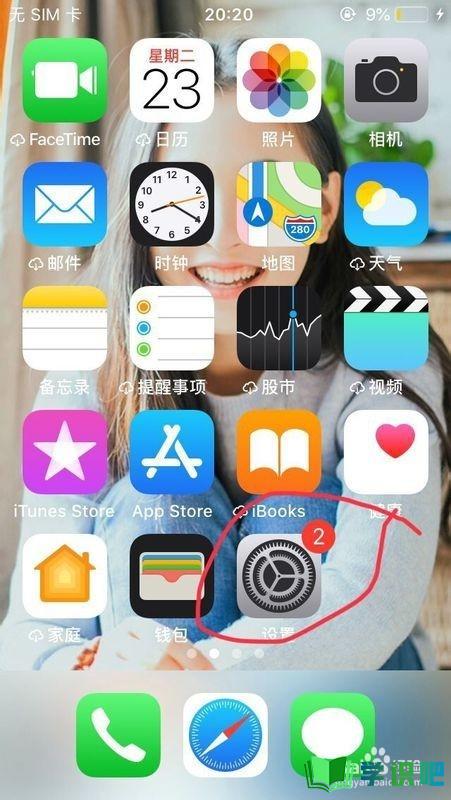
第2步
打开设置后,找到“墙纸”。
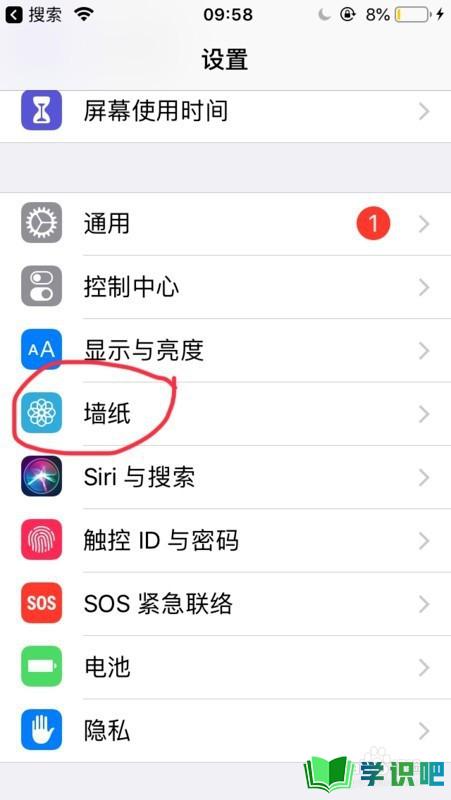
第3步
打开墙纸界面后,选择“选取新的墙纸”。
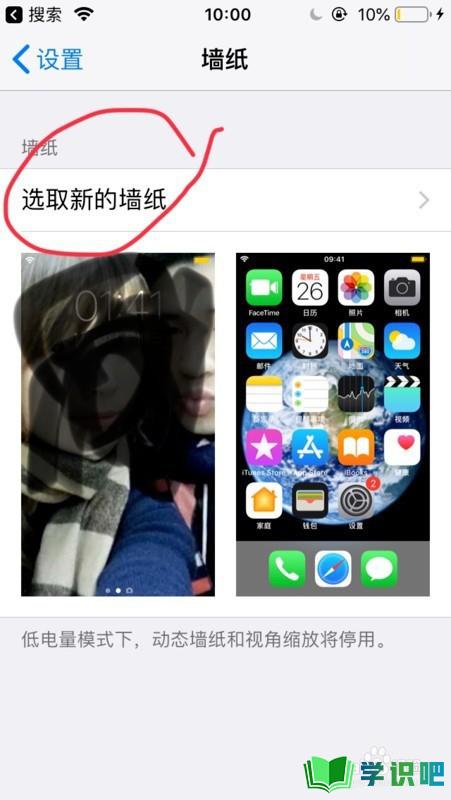
第4步
在墙纸选择界面,选择“动态墙纸”。
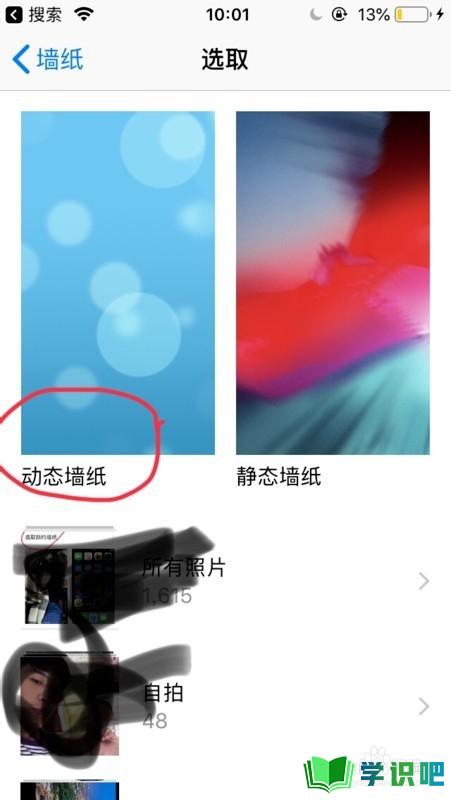
第5步
选择其中一个动态墙纸,会弹出一个预览界面,然后选择“设定”。

第6步
在设定界面,在弹出的窗口中选择“设定主屏幕”即可。
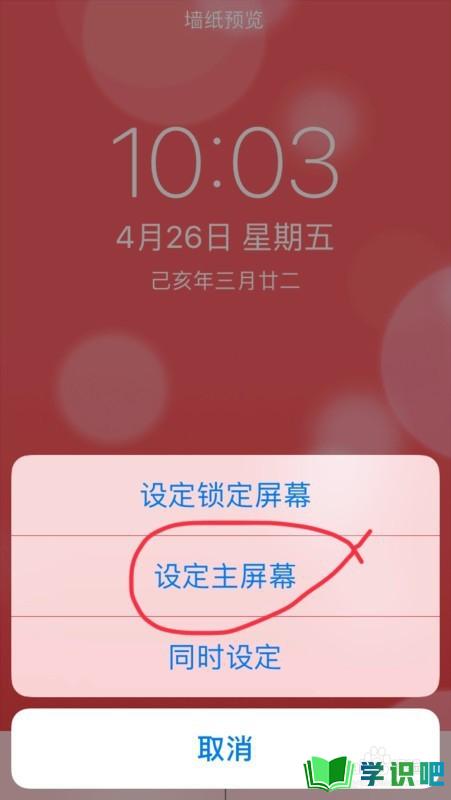
第7步
返还桌面,即可看到新设定的动态壁纸。
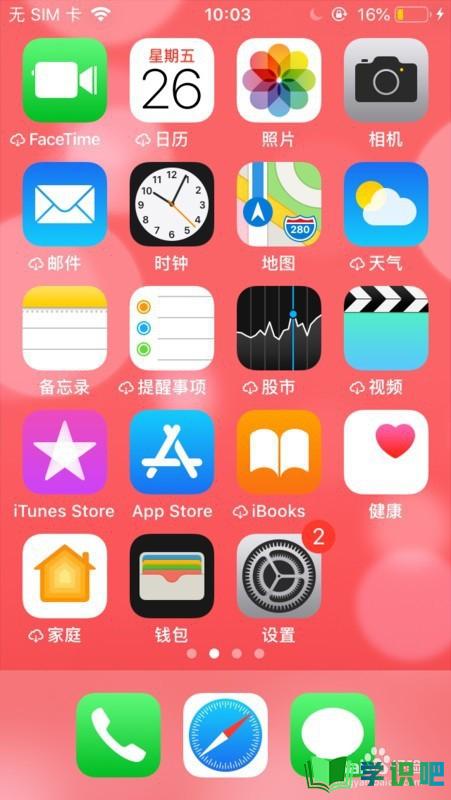
第8步
总结:
1、打开手机,找到“设置”。
2、打开设置后,找到“墙纸”。
3、打开墙纸界面后,选择“选取新的墙纸”。
4、在墙纸选择界面,选择“动态墙纸”。
5、选择其中一个动态墙纸,会弹出一个预览界面,然后选择“设定”。
6、在设定界面,在弹出的窗口中选择“设定主屏幕”即可。
7、返还桌面,即可看到新设定的动态壁纸。
温馨提示
以上就是“如何设置苹果手机的动态壁纸?”的全部内容了,小编已经全部分享给大家了,希望大家能学到新的知识!最后,小编希望以上分享的内容对大家有所帮助,如果觉得还不错就给小编点个赞吧!(⊃‿⊂)
